如何修復Windows中的Microsoft團隊錯誤0xCAA80000?
Microsoft團隊是保持聯繫的首選,無論您是在工作會議上還是趕上Windows PC的同事。它通常是一個可靠的工具,嗡嗡作響而無需掛鉤。但是,還有Microsoft團隊錯誤0xCAA80000,這是一個令人討厭的問題,可以將扳手帶入您的一天。如果您看到此團隊錯誤0xCAA80000彈出,那麼您可能會面臨帶有有關連接麻煩的消息的登錄路線 - 並且在最後期限織機時,這並不有趣。
那麼,發生0xCAA80000時會發生什麼?想像一下:您啟動團隊,輸入您的憑據,而不是聊天列表,您會收到一張註:“我們不能連接您”,然後是該隱秘代碼。這表明團隊無法訪問微軟的服務器,將您鎖定在您的帳戶中。這傾向於專門訪問桌面應用程序,使Web版本毫髮無損,這暗示了您本地設置的某些內容。
為什麼微軟團隊錯誤0xCAA80000罷工?這可能是一種搖搖欲墜的互聯網連接,拋棄了東西,或者您系統的安全設置(例如過時的TLS協議)與團隊的比賽不佳。您的日期和時間設置中損壞的應用程序文件或不匹配也可能是罪魁禍首,絆倒了連接過程。無論其背後是什麼,結果都是相同的:您被困在外面看。
不過,有希望。您可以通過檢查網絡,調整一些設置或清除正在加強作品的應用程序混亂來解決此團隊錯誤0xCAA80000。如果它是一個更深的系統障礙,那麼像Fortect Mac洗衣機X9這樣的工具可能會介入以熨除皺紋,使團隊重回正軌,以便您可以毫不拖延地進入工作日。
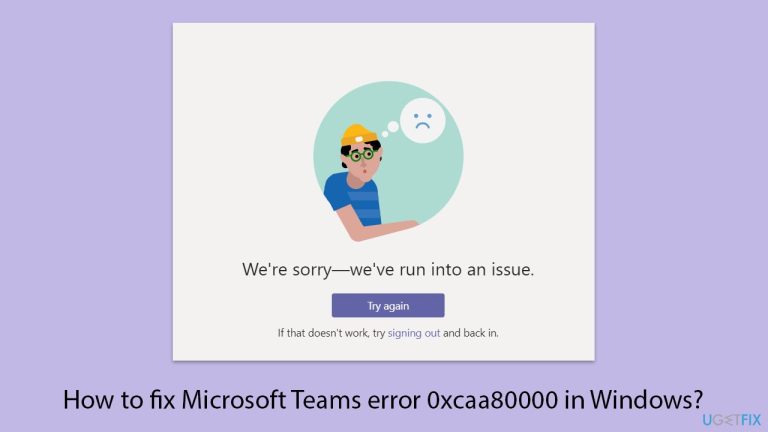
修復1。檢查互聯網連接
團隊依靠可靠的網絡來運行,並且斑點連接可以輕鬆地絆倒,從而阻止登錄或應用程序訪問。
Windows 11
- 在Windows搜索中輸入故障排除並點擊Enter。
- 選擇其他故障排除。
- 找到網絡和互聯網故障排除器 從列表中,單擊“運行”。
- 等到該過程完成並應用推薦的修復程序。
- 重新啟動計算機。
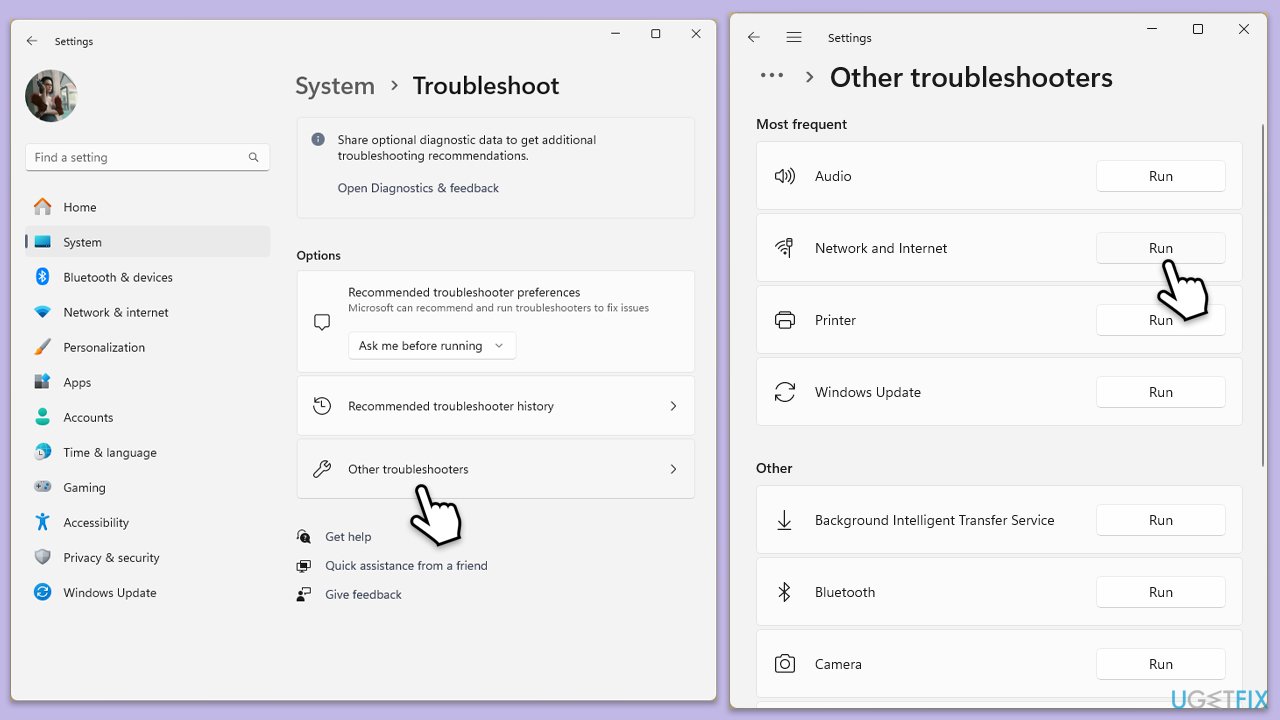
Windows 10
- 右鍵單擊開始和選擇設置。
- 轉到網絡和互聯網部分。
- 在右側,找到高級網絡設置部分。
- 單擊網絡故障排除並等待。
- 修復程序將自動應用。
修復2。驗證日期和時間設置
如果您的PC的時鐘不同步,則團隊可能很難為您的帳戶進行身份驗證,並意外地阻止訪問。
- 在Windows搜索中輸入控制面板,然後按Enter。
- 轉到時鐘和區域,然後單擊日期和時間。
- 選擇Internet Time選項卡,然後選擇“更改設置”。
- 確保將與Internet Time Server框同步。
- 單擊“立即更新” ,也可以。
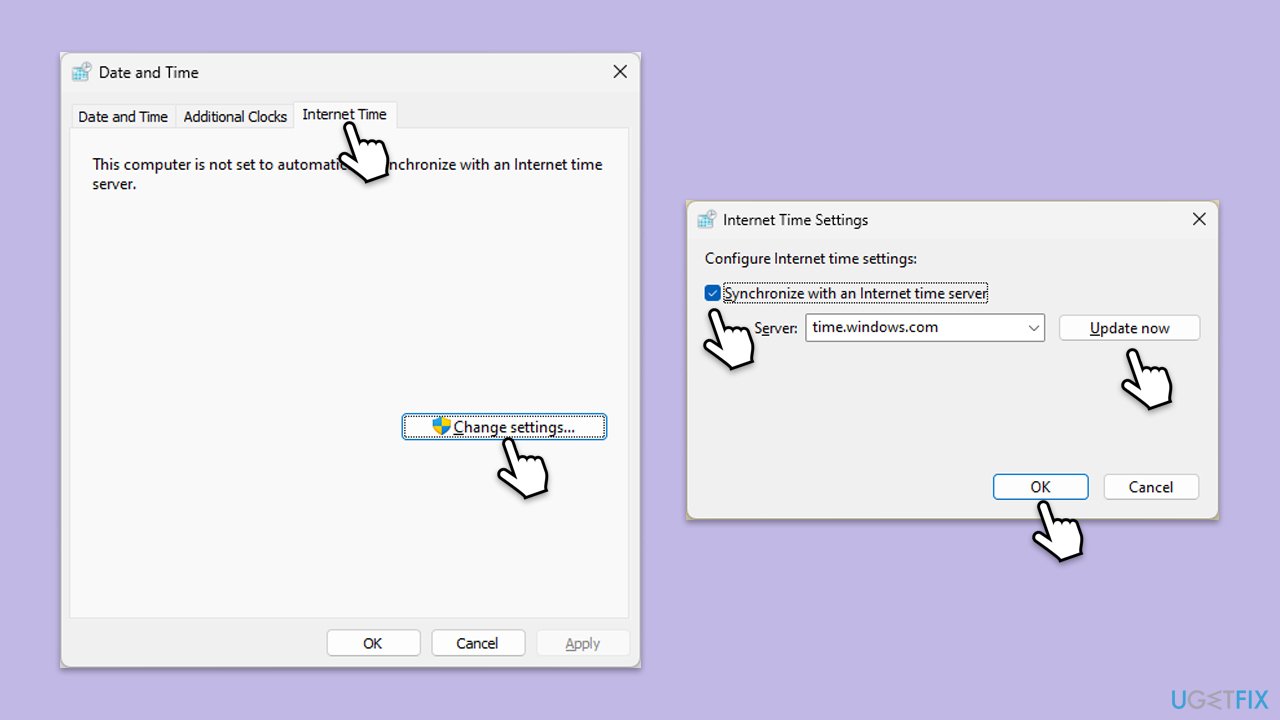
修復3。登錄並登錄
快速刷新您的登錄會話可以清除臨時打ic,以防止團隊平穩連接。
- 開放微軟團隊。
- 單擊您的個人資料圖標,然後選擇“登錄” 。
- 關閉申請。
- 重新打開Microsoft團隊並簽署您的憑據。

修復4。清除團隊緩存
團隊存儲的舊數據或損壞的數據可能會堵塞問題,使該應用程序很難與Microsoft的服務器聯繫。
- 關閉Microsoft團隊。
- 按WIN E打開文件資源管理器。
- 確保可見隱藏的文件。
- 在地址欄中,輸入%appdata%\ Microsoft \ Teams ,然後按Enter。
- 刪除以下文件夾的內容:
%appData%\ Microsoft \ Teams \ Application Cache \ Cache
%appdata%\ Microsoft \ Teams \ Blob_storage
%appdata%\ Microsoft \ Teams \ Cache
%appData%\ Microsoft \ Teams \ Database
%appData%\ Microsoft \ Teams \ GPucache
%appdata%\ Microsoft \ Teams \ IndexedDB
%appdata%\ Microsoft \ Teams \本地存儲%AppData%\ Microsoft \ Teams \ TMP - 確保清空回收BI N(或使用Shift Del組合來刪除這些文件)。
- 重新啟動您的計算機。

修復5。更新Microsoft團隊
運行該應用程序的較舊版本可能意味著您缺少有關團隊已經修補的連接問題的修復程序。
- 開放微軟團隊。
- 單擊設置和更多按鈕 在右上角。
- 選擇檢查更新。
- 團隊將自動下載並安裝任何可用的更新。
- 更新完成後重新啟動團隊。

修復6。啟用TLS協議
現代安全標準對於團隊來說是必不可少的,並且您系統上過時的協議可能會悄悄地使其連接能力脫軌。
- 在Windows搜索中鍵入Internet選項,然後按Enter。
- 轉到高級選項卡。
- 向下滾動到安全部分。
- 確保應用以下設置:
- SSL 3.1,TLS 1.0和TLS 1.1被禁用。
- 啟用了TLS 1.2和TLS 1.3 。
- 單擊應用,然後確定。
- 重新啟動您的PC,然後嘗試再次使用Microsoft團隊。

修復7。重新安裝Microsoft團隊
如果該應用程序的文件已經出現了,則完整的重新安裝可以消除問題,並用乾淨的板岩設置您。
- 在Windows搜索中鍵入控制面板,然後按Enter。
- 轉到程序>卸載程序。
- 查找Microsoft團隊,右鍵單擊,然後選擇卸載。
- 請按照提示刪除應用程序。
- 完成後,按WIN E打開File Explorer 。
- 在窗口頂部的“視圖”選項卡中,啟用隱藏的文件。
- 轉到C:\ Program Files \ WindowsApps位置。
- 向下滾動以找到Microsoft Teams文件夾並刪除它(另外,您可以重命名它)。
- 現在,在Windows搜索中鍵入%AppData% ,然後按Enter。
- 在此處刪除團隊文件夾。
- 最後,重新啟動系統並重新安裝應用程序。

修復8。修復損壞的系統文件
- 在Windows搜索中鍵入CMD 。
- 右鍵單擊命令提示符,然後選擇“運行為管理員” 。
- 當顯示用戶帳戶控件時,請單擊“是”。
- 在命令提示符窗口中,粘貼以下命令,然後按Enter:
SFC /掃描 - 等待掃描完成。
- SFC掃描完成後,請運行以下DISM命令集,然後按Enter下一個:
DISS /在線 /清理圖像 /核對健康
DISS /在線 /清理圖像 /Scanhealth
DISS /在線 /清理圖像 /RestoreHealth
(注意:如果您遇到了一個錯誤執行此最後一個命令,請添加/源:C:\ Repairsource \ Windows /LimsAccess到它,然後重試)。 - 完成DIMS命令後,重新啟動計算機。
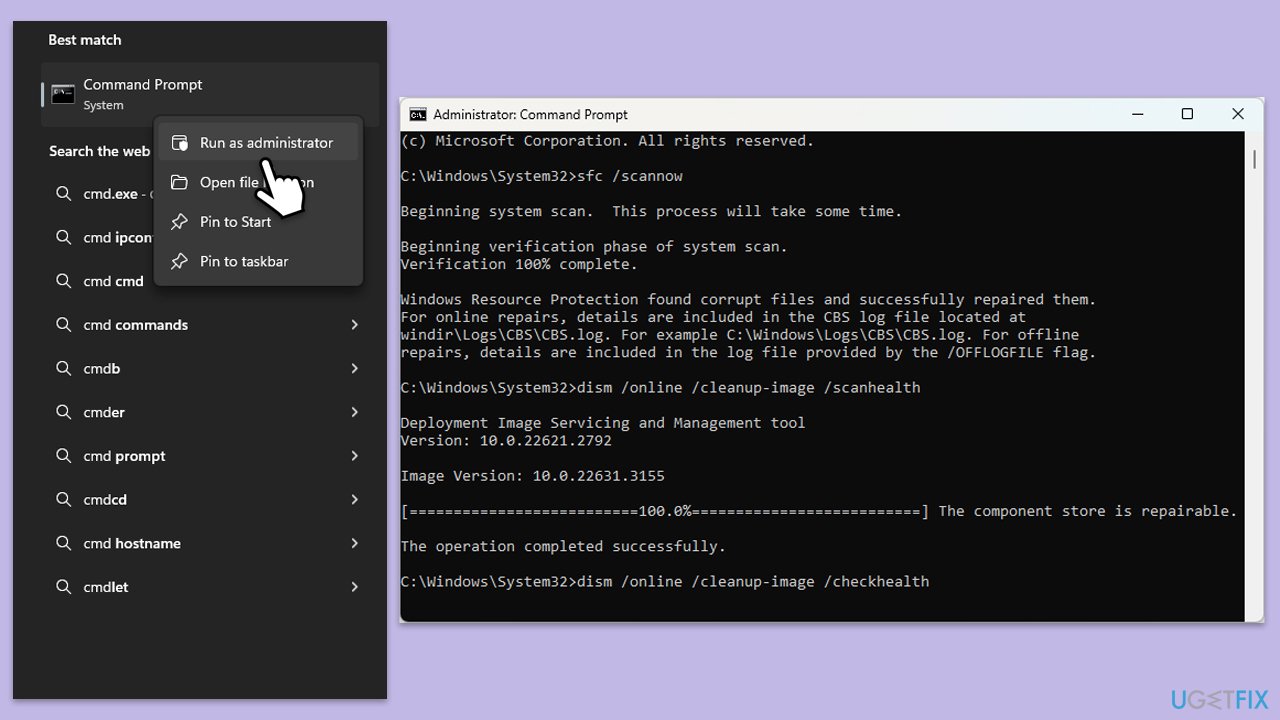
以上是如何修復Windows中的Microsoft團隊錯誤0xCAA80000?的詳細內容。更多資訊請關注PHP中文網其他相關文章!

熱AI工具

Undresser.AI Undress
人工智慧驅動的應用程序,用於創建逼真的裸體照片

AI Clothes Remover
用於從照片中去除衣服的線上人工智慧工具。

Undress AI Tool
免費脫衣圖片

Clothoff.io
AI脫衣器

Video Face Swap
使用我們完全免費的人工智慧換臉工具,輕鬆在任何影片中換臉!

熱門文章

熱工具

記事本++7.3.1
好用且免費的程式碼編輯器

SublimeText3漢化版
中文版,非常好用

禪工作室 13.0.1
強大的PHP整合開發環境

Dreamweaver CS6
視覺化網頁開發工具

SublimeText3 Mac版
神級程式碼編輯軟體(SublimeText3)
 如何修復KB5055612無法在Windows 10中安裝?
Apr 15, 2025 pm 10:00 PM
如何修復KB5055612無法在Windows 10中安裝?
Apr 15, 2025 pm 10:00 PM
Windows更新是保持操作系統穩定,安全並與新軟件或硬件兼容的關鍵部分。他們是在常規b上發行的
 克萊爾·默默德(Clair Obscur):Expedition 33 UE-Sandfall遊戲崩潰? 3種方法!
Apr 25, 2025 pm 08:02 PM
克萊爾·默默德(Clair Obscur):Expedition 33 UE-Sandfall遊戲崩潰? 3種方法!
Apr 25, 2025 pm 08:02 PM
解決《Clair Obscur: Expedition 33》UE-Sandfall遊戲崩潰問題 《Clair Obscur: Expedition 33》發布後廣受玩家期待,但許多玩家在啟動遊戲時遇到UE-Sandfall崩潰並關閉的錯誤。本文提供三種解決方法,助您流暢遊戲。 方法一:更改啟動選項 更改Steam啟動選項可以調整遊戲性能和圖形設置。嘗試將啟動選項設置為“-dx11”。 步驟1:打開Steam庫,找到遊戲,右鍵點擊選擇“屬性”。 步驟2:在“常規”選項卡下,找到“啟動選項”部分,
 工作!修復上古捲軸IV:遺忘重新製作的撞車
Apr 24, 2025 pm 08:06 PM
工作!修復上古捲軸IV:遺忘重新製作的撞車
Apr 24, 2025 pm 08:06 PM
對上古捲軸進行故障排除IV:遺忘重新製作發射和性能問題 遇到撞車事故,黑色屏幕或長期捲軸的加載問題IV:遺忘重新製作?本指南為常見技術問題提供了解決方案。
 克萊爾·貝克(Clair)遠征33控制器不起作用:固定
Apr 25, 2025 pm 06:01 PM
克萊爾·貝克(Clair)遠征33控制器不起作用:固定
Apr 25, 2025 pm 06:01 PM
解決《Clair Obscur: Expedition 33》PC版控制器失靈問題 您是否也遇到了《Clair Obscur: Expedition 33》PC版控制器無法正常工作的難題?別擔心,您並非孤例!本文將為您提供多種有效解決方法。 《Clair Obscur: Expedition 33》已登陸PlayStation 5、Windows和Xbox Series X/S平台。這款遊戲是一款引人入勝的回合製RPG,強調精準的時機把握。其獨特之處在於將策略性和快速反應完美融合。 流暢的操作對
 Windows 11 KB5055528:新功能以及如果無法安裝的話怎麼辦
Apr 16, 2025 pm 08:09 PM
Windows 11 KB5055528:新功能以及如果無法安裝的話怎麼辦
Apr 16, 2025 pm 08:09 PM
Windows 11 KB5055528 (2025年4月8日發布) 更新詳解及疑難解答 針對Windows 11 23H2用戶,微軟於2025年4月8日發布了KB5055528更新。本文將介紹此更新的改進之處,並提供安裝失敗時的解決方法。 KB5055528更新內容: 此更新為Windows 11 23H2用戶帶來了諸多改進和新功能: 文件資源管理器: 提升了文本縮放功能,並改進了文件打開/保存對話框和復制對話框的輔助功能。 設置頁面: 新增“頂部卡片”功能,可快速查看處理器、內存、存儲和G
 上古捲軸IV:遺忘重新製作的致命錯誤,快速修復
Apr 25, 2025 pm 08:05 PM
上古捲軸IV:遺忘重新製作的致命錯誤,快速修復
Apr 25, 2025 pm 08:05 PM
解決上古捲軸IV:遺忘重新製作的崩潰問題 上古捲軸IV:遺忘重新製作,2025年4月22日發布,用於PS5,Xbox系列X/S和Windows,擁有令人驚嘆的視覺效果和改進的遊戲玩法。但是,有些球員會遇到
 錯誤0x80070643 Windows 10 KB5057589,學習必需品
Apr 16, 2025 pm 08:05 PM
錯誤0x80070643 Windows 10 KB5057589,學習必需品
Apr 16, 2025 pm 08:05 PM
微軟的Windows 10 Winre更新故障:錯誤0x80070643解釋了 一年多以後,微軟仍在努力解決Winre更新問題。 最近的Windows 10 KB5057589更新使該錯誤0x80070643點燃。 本文探討了
 解決!修復遺忘從視頻記憶錯誤中重新製作
Apr 24, 2025 pm 08:11 PM
解決!修復遺忘從視頻記憶錯誤中重新製作
Apr 24, 2025 pm 08:11 PM
“試圖分配紋理的視頻記憶重新製作的遺忘”錯誤是一個令人沮喪的問題,阻止玩家享受遊戲。本指南提供了解決此問題的直接解決方案。 可能發生此錯誤






